از جمله محبوبترین سیستم عاملهای دنیا که دارای امکانات بسیار زیادی برای شخصی سازی و سفارشی سازی محیط کاربری میباشد میتوان به ویندوز ۱۰ اشاره نمود.
کاربران با استفاده از امکانات موجود در این نسخه از ویندوز میتوانند به راحتی محیط این ویندوز را مطابق با سلیقه و نیاز خود شخصیسازی کنند و در نهایت تجربه لذت بخشتری از اجرای برنامهها در آن داشته باشند.
ما در این مقاله قصد داریم راهکارها و ترفندهایی که برای سفارشیسازی ویندوز ۱۰ میتوان از آنها استفاده نمود را به شما آموزش دهیم. بنابراین چنانچه شما هم تمایل به شخصی سازی این سیستم عامل متناسب با سلیقه خود دارید پیشنهاد میکنم خواندن ادامه این مقاله را از دست ندهید.
اگر در طول شخصی سازی ویندوز 10 برایتان سوال یا مشکلی پیش آمد، خدمات کامپیوتری از راه دور رایانه کمک اینجاست تا به شما کمک کند.

نحوه سفارشیسازی ظاهر ویندوز ۱۰
اولین کاری که برای شخصیسازی ویندوز ۱۰ میتوانید انجام دهید این است که ظاهر آن را متناسب با سلیقه خود تغییر دهید.
در ادامه به شما میگوییم که چطور میتوانید این کار را انجام دهید:
تغییر تصویر پس زمینه
برای اینکه بتوانید تصویر پس زمینه ویندوزتان را عوض کنید باید:
1. وارد قسمت تنظیمات ویندوز یا همان Settings شوید.
2. بر روی گزینه Personalization کلیک کنید.
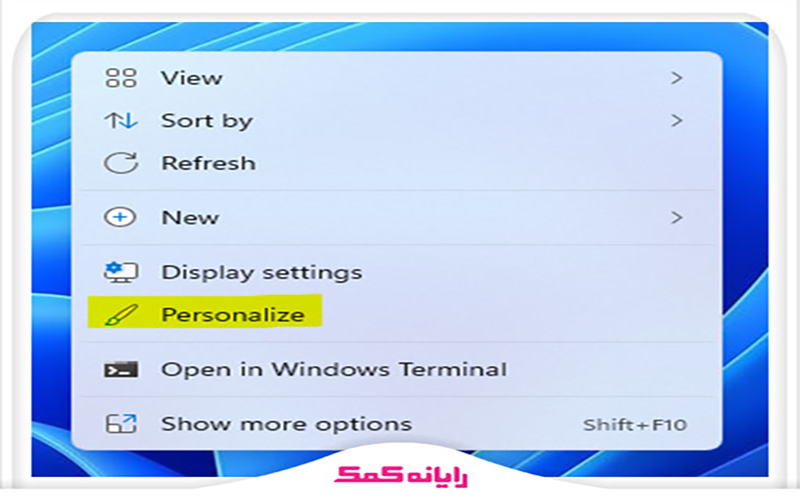
3. حال از بین تصاویر موجود در این بخش میتوانید تصویر مورد نظر خود را انتخاب کنید و حتی یک تصویر جدید را در این قسمت بارگذاری کنید و آن را به عنوان تصویر پس زمینه انتخاب نمایید.
تغییر رنگها
در همین بخش Personalization امکان تغییر رنگ عناصر مختلف موجود در ویندوز از قبیل پنجرهها، منوی استارت، نوار وظیفه و ... وجود دارد.
علاوه بر این در صورتی که تمایل به قرار دادن سیستم خود در حالت روشن یا Dark Mode دارید میتوانید از همین بخش اقدام کنید.
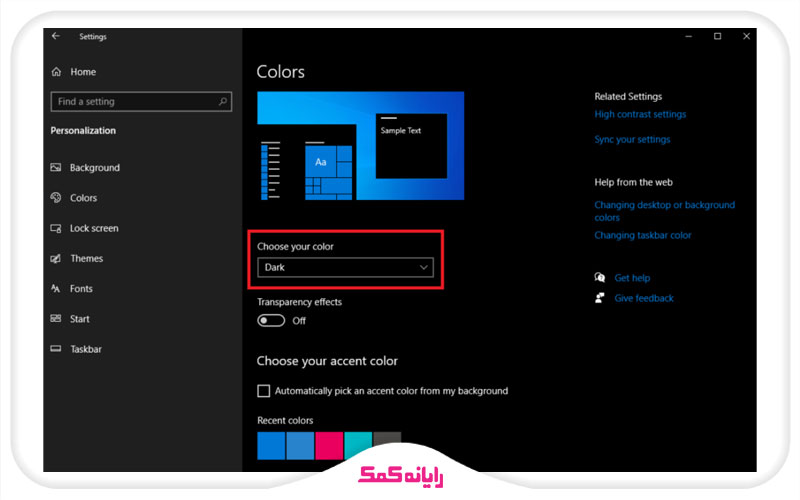
تغییر تمها
در ویندوز ۱۰ یک سری تم پیش فرض وجود دارد که به کمک آنها میتوان در کوتاهترین زمان ممکن اقدام به تغییر ظاهر ویندوز نمود.
چنانچه تمایل به دریافت تمهای جدیدتر و بیشتری دارید میتوانید به Microsoft Store مراجعه کرده و این تمها را از آنجا دانلود و روی سیستمتان نصب کنید.
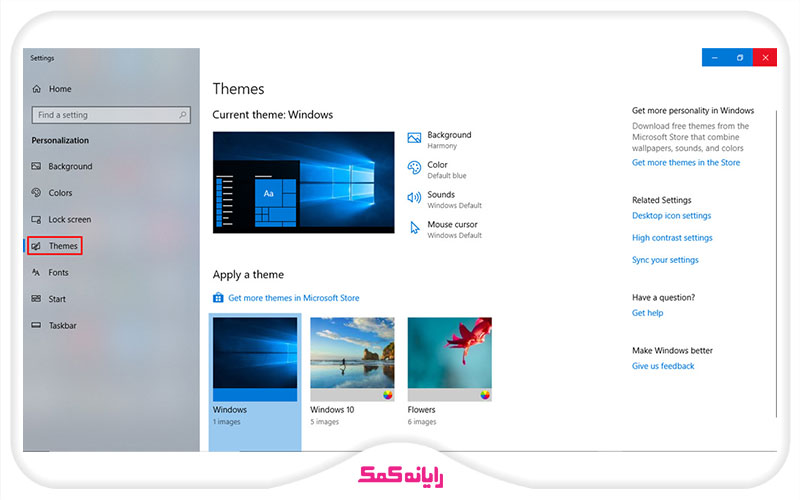
برای دریافت آموزش تغییر تم ها در ویندوز 10 کافیست روی همین لینک کلیک کنید.
تغییر آیکونها
یک سری نرمافزار جانبی وجود دارند که به کمک آنها میتوان اقدام به جایگزین کردن آیکونهای پیش فرض ویندوز با آیکونهای دلخواه نمود.
سفارشی کردن منوی استارت و نوار وظیفه
از جمله اصلی اصلیترین عناصر رابط کاربری ویندوز ۱۰ میتوان به منوی استارت و نوار وظیفه اشاره کرد که امکان سفارشیسازی آنها به طرق مختلف وجود دارد.
برای این منظور میتوانید کارهای زیر را انجام دهید:
تغییر اندازه و موقعیت منوی استارت
شما این امکان را در اختیار دارید که اندازه منوی استارت را به اندازه دلخواه خود تغییر دهید و Tilesهایی که در آن وجود دارد را حذف یا جابجا نمایید.
علاوه بر این، این امکان در اختیارتان قرار دارد که برنامههای پرکاربردی که در طول روز بیشتر با آنها سر و کار دارید را به منوی استارت Pin کنید.
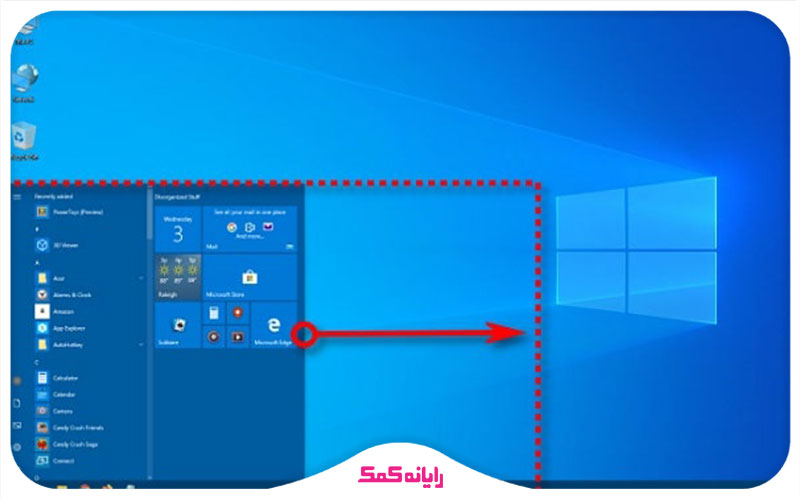
سفارش سازی نوار وظیفه
شما حتی میتوانید محل قرارگیری نوار وظیفه در ویندوز ۱۰ را تغییر دهید و آیکونهایی که در آن وجود دارد را حذف یا جابجا کنید.
علاوه بر این، این امکان در اختیارتان قرار دارد که برنامههای دلخواهتان را به نوار وظیفه Pin نمایید و یا اندازه آیکونهای آن را تغییر دهید.
سفارشی کردن تنظیمات سیستم
کاربران ویندوز ۱۰ علاوه بر اینکه میتوانند در ظاهر رابط کاربری ویندوزشان تغییرات دلخواهشان را اعمال کنند، این امکان در اختیارشان قرار دارد که تنظیمات سیستم را نیز به دلخواه خود تغییر دهند که از آن جمله میتوانیم به موارد زیر اشاره کنیم:
تغییر تنظیمات اعلانها
کاربران میتوانند تنظیمات مربوط به اعلان ها را جوری انجام دهند که تنها اعلانهای مهم را دریافت نمایند.
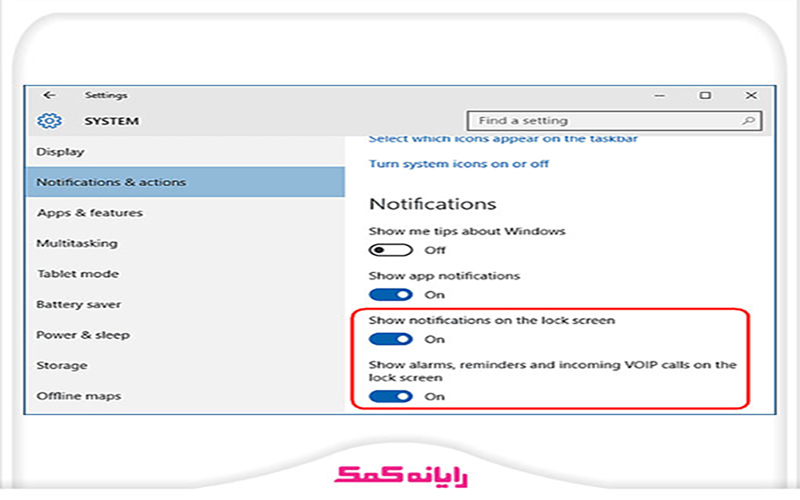
تغییر تنظیمات حریم خصوصی
کاربران ویندوز ۱۰ برای اینکه بتوانند از اطلاعات شخصی خود محافظت کنند میتوانند تنظیمات حریم خصوصی ویندوز را نیز به دلخواه خود تغییر دهند.
تغییر تنظیمات صدا
امکان تغییر تنظیمات صدا به تناسب میل و سلیقه کاربران در ویندوز ۱۰ وجود دارد.
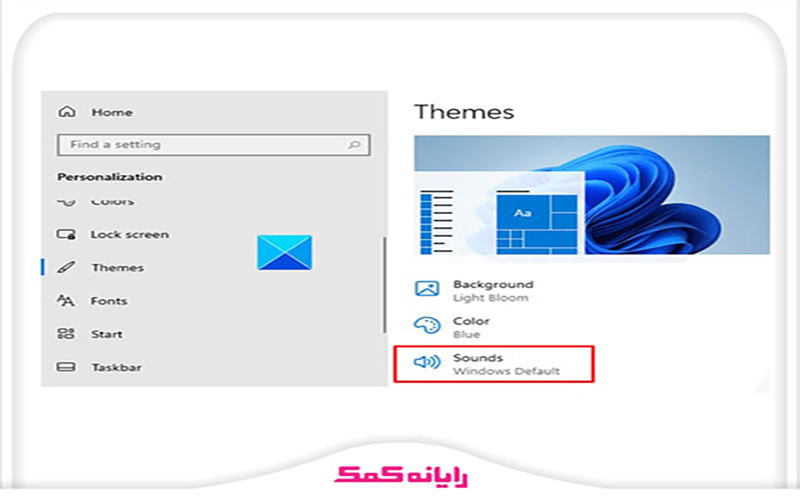
تغییر تنظیمات موس
کاربران میتوانند تنظیمات موس مثل سرعت کلیک را متناسب با سلیقه خود تنظیم نمایند.
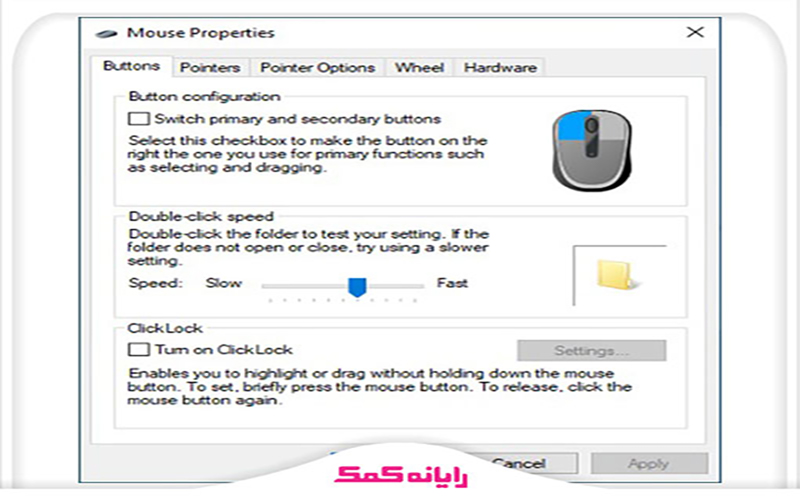
برای دریافت راهنمایی بیشتر درباره نحوه تغییر تنظیمات موس میتوانید با کارشناسان رایانه کمک با استفاده از تلفن های ثابت : 9099071540 و شماره: 0217129 برای ارتباط از طریق موبایل تماس بگیرید تا به جواب سوالاتتان برسید.

جمع بندی
در این مقاله سعی کردیم نحوه کاستوم کردن ویندوز ۱۰ را در بخشهای مختلف به شما آموزش دهیم تا با انجام این کار بتوانید ویندوز خود را مطابق با میل و سلیقه خود تنظیم کنید.
فقط در نظر داشته باشید که پیش از اعمال هر نوع تغییر در بخش تنظیمات سیستم بهتر است یک نسخه بکاپ از اطلاعات مهم موجود بر روی سیستم خود تهیه نمایید.
در نظر داشته باشید که میتوانید از نرمافزارهای جانبی نیز برای سفارشی کردن پیشرفتهتر ویندوز ۱۰ کمک بگیرید. اگر شما چنین نرمافزاری را سراغ دارید ممنون میشویم آن را در بخش کامنت به ما و دیگر کاربران معرفی کنید.
در آخر از شما تشکر میکنیم که تا آخر این مقاله با ما همراه بودید و امیدواریم توانسته باشیم به شما در سفارشی کردن ویندوز ۱۰ کمک کنیم.
برای رفع هرگونه ابهام یا سوال در خصوص نحوه تغییر ظاهر ویندوز 10، میتوانید با شماره 9099071540 (از طریق تلفن ثابت) یا از طریق "صفحه تماس از موبایل" با کارشناسان متخصص ما تماس حاصل فرمایید. همکاران ما در تمام طول هفته آماده اند تا پاسخگوی سوالات فنی شما باشند.
قابل توجه شما کاربر گرامی: محتوای این صفحه صرفاً برای اطلاع رسانی است در صورتی که تسلط کافی برای انجام موارد فنی مقاله ندارید حتما از کارشناس فنی کمک بگیرید.